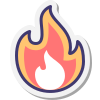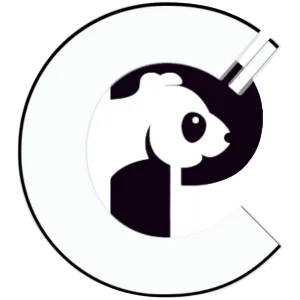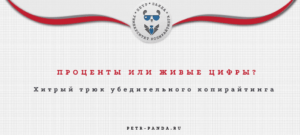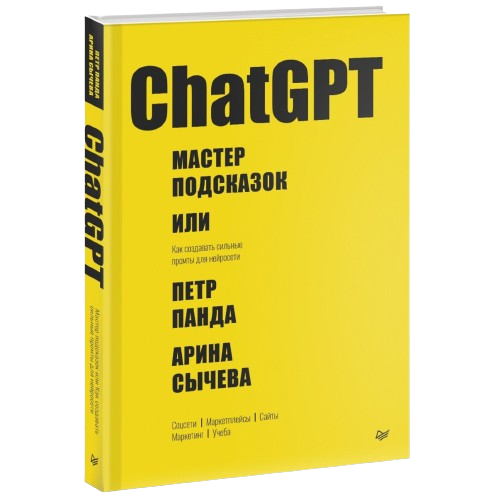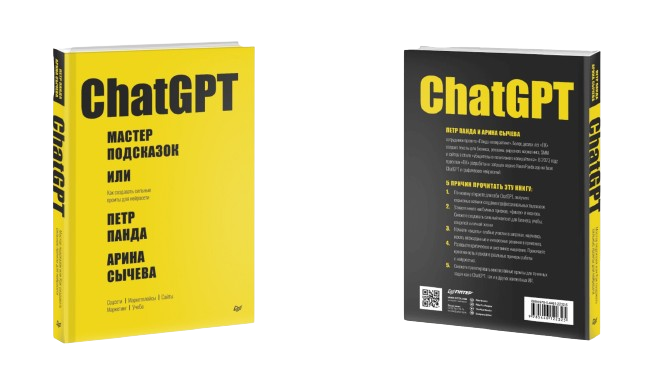Компании всё больше полагаются на передовые решения. Нужны результаты быстрее и качественнее, чем раньше. Excel позволяет анализировать данные, делая отчёты и группируя важную информацию для организации. Всё это можно делать с помощью нейросети быстрее и легче. Вот, что вы получите, если внедрите в работу ChatGPT для Excel:
- помощь в работе со сложными формулами и функциями,
- выводы на основе анализа и визуализации данных,
- автоматизация с помощью генерации кода VBA
- советы, рекомендации и лучшие практики Excel.
Далее мы покажем на конкретных примерах, как использовать подсказки для Excel, чтобы работа шла продуктивнее и проще.
Содержание статьи:
ToggleПомощь ChatGPT по формулам и функциям Ecel
В Excel существует множество функций и формул. Запомнить и правильно применять их – нелёгкая задача. Решить её может правильный запрос для ChatGPT.
Примеры полезных подсказок для формул Excel
Нейросеть предложит помощь с различными задачами и формулами, например:
- условное форматирование,
- формулы массивов,
- ВПР и ИНДЕКС.
Для каждой задачи полезно использовать ChatGPT. Главное объяснить суть проблемы, предоставить примеры или чёткое описание, желаемый результат и версию Excel.
Важно! Если нейросеть не понимает запрос, попробуйте следующее:
- укажите в подсказке для Excel название формулы/функции на английском языке,
- по возможности объясните, для чего хотите использовать формулу,
- если в запросе указано несколько функций/формул, разбейте промт для Exel на части и запросите информацию по каждой отдельно.
Промты для формул Excel:
-
Как выполнить ВПР (VLOOKUP) для поиска значения на другом листе в Excel?
-
В чем разница между функциями ВПР (VLOOKUP) и ИНДЕКС (INDEX) в Excel? Когда следует использовать каждую из них?
-
Покажи, как использовать формулу ИНДЕКС (INDEX) для возврата нескольких значений в Excel.
-
Как применить условное форматирование для выделения ячеек в зависимости от их значений в Excel?
-
Помоги мне создать формулу для подсчета уникальных значений в диапазоне с помощью формулы массива в Excel.
-
Как использовать формулу массива для суммирования значений в диапазоне на основе нескольких критериев в Excel?
-
Как лучше всего использовать функцию ЕСЛИ (IF) с несколькими условиями в Excel?
Анализ и визуализация данных
Анализ данных и визуализация – одни из важнейших аспектов работы с Excel. Запросы для ChatGPT помогут вам извлечь пользу из данных и эффективно показать полученные результаты.
Использование ChatGPT для Excel. Получаем информацию из данных
Что могут дать подсказки для анализа данных в Excel? Вот несколько областей, с которыми поможет ChatGPT:
- статистический анализ,
- выявление тенденций,
- выявление аномалий,
- и так далее.
Промты ChatGPT для анализа данных в Excel:
-
Помоги мне выполнить линейную регрессию на этом наборе данных [укажите набор] в Excel.
-
Как рассчитать коэффициент корреляции между двумя переменными в Excel?
-
Каков наилучший способ выявления и визуализации тенденций в моих данных [укажите данные] в Excel?
-
Как создать скользящее среднее для сглаживания колебаний данных в Excel?
-
Помоги мне обнаружить провалы в моем наборе данных [укажите набор] из Excel, используя стандартное отклонение или межквартильный размах.
-
Как создать гистограмму для визуализации распределения значений в данных в Excel?
-
Как использовать диаграмму рассеяния для визуализации взаимосвязи между двумя переменными в Excel?
Улучшение визуализации данных с помощью ChatGPT
Визуализация данных необходима для донесения информации о проделанной работе. Можно взять много полезного от ChatGPT для Excel, например, создать визуально привлекательные диаграмма и добиться точной передачи истории данных. Далее покажем рабочие примеры промтов для типов и элементов диаграмм в Excel.
Варианты промтов для улучшения визуализации данных Excel:
-
Какой тип диаграммы лучше всего подходит для визуализации взаимосвязи между двумя переменными в Excel?
-
Как настроить метки осей на диаграмме для лучшей читаемости в Excel?
-
Каков наиболее эффективный способ использования цвета в диаграммах для передачи информации в Excel?
-
Как добавить линию тренда к диаграмме рассеяния в Excel?
-
Помоги мне создать комбинированную диаграмму с двумя разными осями y в Excel.
-
Как создать динамический заголовок диаграммы, который обновляется в зависимости от выбора фильтра в Excel?
-
Каковы лучшие практики создания четких и эффективных визуализаций данных в Excel?
Нейросеть для автоматизации процессов в Excel
Макросы Excel и VBA позволяют автоматизировать задачи, а также создавать пользовательские функции и пользовательские интерфейсы. Нейросеть поможет написать фрагменты кода VBA, устранить неполадки и взять лучшие практики для автоматизации Excel.
ChatGPT для Excel и VBA
Основные задачи автоматизации Excel, которые может решить ChatGPT:
- автоматизация повторяющихся задач,
- создание пользовательских функций,
- создание пользовательских форм.
Нейросеть для автоматизации Excel:
-
Как создать макрос для автоматической сортировки диапазона ячеек по определенному столбцу?
-
Покажи мне код VBA для поиска и замены текста в нескольких рабочих листах.
-
Как создать пользовательскую функцию для расчета средневзвешенного значения в Excel с помощью VBA?
-
Помоги мне создать пользовательскую функцию (UDF) для извлечения домена из адреса электронной почты.
-
Как создать пользовательскую форму для сбора данных и ввода их в определенный рабочий лист?
-
Помоги создать сценарий VBA для автоматического обновления всех таблиц PivotTables в рабочей книге?
-
Как использовать VBA для обхода всех ячеек в диапазоне и применения условного форматирования?
Советы по устранению неполадок в коде VBA
При работе с VBA-кодом могут возникнуть проблемы или ошибки. Тогда можно использовать ChatGPT для выявления проблем Excel и их устранения. Указывайте в подсказках сообщения об ошибках и проблемах, а также приводите соответствующий контекст и фрагменты кода.
Промты для устранения неполадок в коде VBA:
-
В моем коде VBA возникает ошибка “Несоответствие типов (ошибка 13)”. Как я могу ее исправить?
-
Почему мой цикл VBA работает некорректно и как это исправить?
-
Как справиться с ошибками в коде VBA с помощью методов обработки ошибок?
-
Помоги мне оптимизировать мой VBA-код для повышения производительности.
-
Каковы наилучшие методы организации и структурирования VBA-кода в Excel?
-
Как защитить VBA-код от несанкционированного доступа или модификации?
Советы и рекомендации по работе с Excel
У Excel много функций и возможностей, сложно уследить за всеми советами, которые могут повысить производительность. Нейросеть поможет решить эту проблему, сообщая о новых приемах и лучших практиках, которые помогут вам работать в Excel более эффективно.
Примеры промтов для удобной работы в Excel
Некоторые полезные элементы, которые можно получить от ChatGPT для продуктивной работы в Excel:
- клавиатурные сокращения,
- методы проверки данных,
- функции, позволяющие экономить время,
- и так далее.
Нейросеть для эффективного использования Excel:
-
Каковы некоторые полезные сочетания клавиш для навигации и редактирования в Excel?
-
Как создать выпадающий список в Excel для проверки данных?
-
Помоги мне настроить условную проверку данных для предотвращения недействительных записей?
-
Как использовать функцию “Мгновенное Заполнение” в Excel для автоматизации задач ввода данных?
-
Каковы наилучшие методы организации и структурирования рабочих книг Excel?
-
Как использовать функцию “Текст в столбцы” для разделения данных в одной ячейке?
-
Помоги мне понять и использовать функцию таблиц Excel для более эффективного управления данными.
Персонализация опыта ChatGPT
Необходимо подбирать подсказки для Excel в зависимости от ваших конкретных потребностей, целей и уровня владения программой. Тогда будет максимальная польза от нейросети. Благодаря контексту запроса ChatGPT для Excel нейросеть поймёт, что требуется, и поможет улучшить навыки работы.
Примеры подсказок для персонализации опыта:
-
Какие основные функции Excel я должен изучить как новичок?
-
Я являюсь пользователем Excel среднего уровня. Какие расширенные функции и возможности мне следует изучить?
-
Как создавать и использовать именованные диапазоны, чтобы упростить формулы и сделать рабочую книгу более управляемой?
-
Помоги мне создать в Excel приборную панель для визуализации ключевых показателей эффективности.
-
Какие существуют методы оптимизации работы Excel с большими наборами данных?
-
Как использовать функцию Power Query в Excel для импорта, очистки и преобразования данных?
-
Как создать сводную таблицу из набора данных?
-
Каков наилучший способ поиска и удаления дублирующихся значений в Excel?
-
Как разделить текст в ячейке на основе разделителя?
-
Как создать динамический именованный диапазон в Excel?
-
Как использовать условное форматирование для выделения определенных значений в диапазоне?
-
Помоги мне создать диаграмму Ганта для визуализации сроков выполнения проекта.
-
Как рассчитать среднегодовой темп роста (CAGR) в Excel?
Заключение
Microsoft Excel – мощный инструмент для управления, анализа и визуализации данных. Однако использовать весь его потенциал – непросто без хорошего руководства и опыта.
Применяя подсказки нейросети для работы в Excel, вы быстро освоите весь функционал программы: от формул и функций до анализа данных, визуализации и автоматизации.
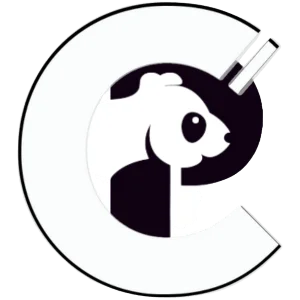
Нейротексты
Промпты, советы, секреты и фишки ИИ-копирайтинга

Нейропанда
От авторов "ChatGPT. Мастер подсказок" и AI-сервиса NeuroPanda. Практика промптинга
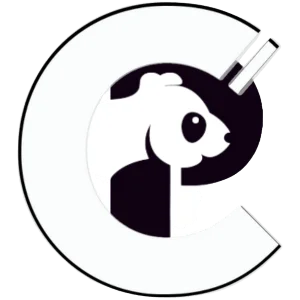
Нейротексты
Промпты, советы, секреты и фишки ИИ-копирайтинга

Нейропанда
От авторов "ChatGPT. Мастер подсказок" и AI-сервиса NeuroPanda. Практика промптинга